Začněme tím, že víme, co NetBeans ve skutečnosti je. NetBeans je tedy integrované vývojové prostředí (IDE) původně používané pro Javu, ale kromě vývoje v Javě má také rozšíření pro další jazyky, jako jsou PHP, C ++, C, HTML5 a JavaScript. Lze jej spustit v různých operačních systémech, jako jsou Windows, macOS, Linux a Solaris. Aplikace založené na NetBeans, které zahrnují NetBeans IDE a další, mohou také rozšířit vývojáři třetích stran. V červenci 2006 získala společnost NetBeans IDE licenci na základě společné licence pro vývoj a distribuci (CDDL) společnosti Sun. Nedávno byly NetBeans IDE a Platform věnovány nadaci Apache Foundation společností Oracle. V dubnu 2019 prošla vývojovým cyklem podnikání a prošla jako projekt nejvyšší úrovně, takže právě teď má NetBeans licenci pod licencí Apache License 2.0.
Integrované vývojové prostředí NetBeans je platforma otevřeného zdroje. NetBeans IDE podporuje vývoj všech typů Java aplikací, které zahrnují Java SE, JavaFX Java ME, webové, EJB a mobilní aplikace ihned po vybalení. Mezi další funkce IDE patří podpora Maven, refaktorování, projektový systém založený na Ant, kontrola verzí (která podporuje Git, CVS, Mercurial, Subversion a Clearcase).
NetBeans poskytuje nástroj pro vytváření softwarových aplikací ze sady modulárních komponent známých také jako moduly. Tyto moduly poskytují všechny základní funkce IDE. každý z nich má dobře definovanou funkci, jako je podpora různých jazyků, úpravy nebo podpora systému verzí CVS a SVN, dostal všechny komponenty pro podporu vývoje Java v jediném stažení, což uživateli umožnilo okamžitě začít pracovat, pro další jazyky a nové funkce je třeba NetBeans rozšířit, nainstalovat nové moduly a balíčky. Například Sun Java Studio Creator od Sun Microsystem, Sun Java Studio Enterprise a Sun Studio jsou založeny na NetBeans IDE.
Hlavní metoda
Pokud přejdeme k hlavní metodě, v jazyce Java nelze aplikaci Java vytvořit bez hlavní metody. Aplikace Java je definována jako veřejná třída Java metodou main ().
- The hlavníFunkce () funguje jako výchozí bod pro jakoukoli aplikaci. Kdykoli je spuštěn program, hlavní je první spuštěná funkce. Všechny ostatní funkce lze vyvolat hlavní funkcí. Klasickým standardním způsobem existuje jedna hlavní funkce, která k fungování používá další instance tříd
- Bez metody main () program JVM program nespustí.
- Hlavní metoda Java návratový typ je neplatný i.e nic nevrací, proto je jeho návratový typ neplatný. To bylo provedeno, protože jakmile hlavní skončí, program Java se ukončí, takže návratový typ by měl mít hodnotu null, aby byl program jednoduchý a vyhnul se jakémukoli typu úniku paměti
- Podpis metody je vždy: public static void hlavní(String [] args)
veřejnost: Jedná se o specifikátor přístupu. Veřejné klíčové slovo se používá před hlavním, aby virtuální stroj Java mohl identifikovat bod provádění programu. Pokud je specifikátor přístupu jiný než veřejný, tedy soukromý nebo chráněný, nebude viditelný pro JVM a program by neznal svůj bod spuštění.
statický: libovolná funkce se stane statickou, lze ji učinit statickou pomocí klíčového slova static. Statické metody jsou funkce, které lze spustit nebo vyvolat bez vytvoření jakýchkoli objektů, takže pro volání hlavní funkce nejsou objekty potřeba. Je nutné zavolat hlavní metodu bez vytvoření objektu, proto se používá static
neplatnost: toto určuje běhový typ, který má hodnotu null. Kompilátor potvrzuje, že metoda nevrací žádný druh hodnoty.
hlavní(): Jedná se o výchozí syntaxi, která je již definována v prostředí Java Virtual Machine. JVM volá tuto funkci k sestavení programového řádku po řádku a ukončení kompilace po dokončení funkce. Hlavní metodu lze také přetížit
Řetězcové argumenty []: Metoda main () také přijímá určitý druh vstupu dat od uživatele. Přijímá řadu řetězců prostřednictvím argumentů řádku cmd. Argumenty příkazového řádku se předávají prostřednictvím parametru args, což je pole řetězců.
Řešení chyby
Nyní víme, že hlavní metoda je velmi důležitá pro spuštění programu na JVM. Následují možná řešení k překonání chyby „Hlavní třída nebyla v NetBeans nalezena“:
Standardní způsob realizace projektu s hlavním:
- Klepněte pravým tlačítkem myši na svůj projekt v průzkumníku projektů
- Vyberte „Vlastnosti“
- Vyberte možnost Spustit
- Ujistěte se, že vaše hlavní třída je ta, kterou chcete spustit jako první, když se program spustí
- Ujistěte se, že používáte plně kvalifikovaný název i.E. můj balíček.Moje třída
- Klikněte na OK
- Spustit projekt
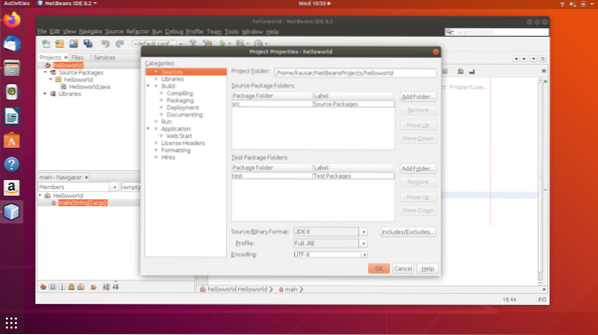
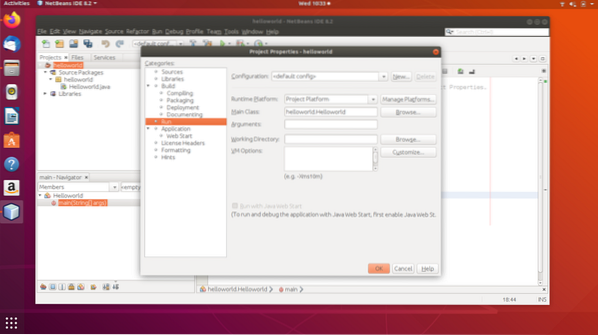
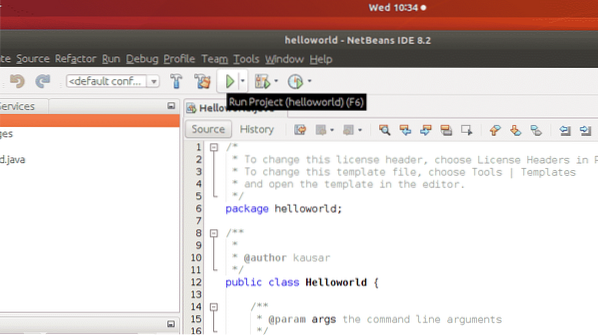
Pokud chcete soubor pouze spustit, klikněte pravým tlačítkem na třídu v Průzkumníku balíků a klikněte na Spustit soubor nebo (Alt + R, F) nebo (Shift + F6)
Správný podpis syntaxe main:
- Někdy se při procházení z „dialogového okna hlavních tříd“ často potýkáte s problémem, kdy NetBeans nenajde třídu
- Je možné, že vaše hlavní metoda má správný podpis. E.g zapomněli jste specifikátor veřejného přístupu
- Modifikátory public a static lze psát v libovolném pořadí (public static nebo static public), ale konvence je použít public static, jak je uvedeno výše
- Args: Argument můžete pojmenovat, jak chcete, ale nejčastěji se používá konvence „argv“ nebo „args“
Určení hlavní třídy:
- Ujistěte se, že ve vlastnostech projektu na kartě spuštění jste zadali svou hlavní třídu.
- Kromě toho, abyste se vyhnuli problému tím, že zkontrolujete hlavní třídu ve vlastnostech, její určení by pomohlo problém vyřešit.
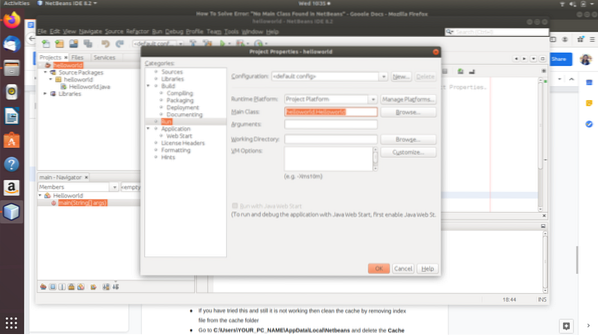
PAMĚŤ / Cache SPACE ERROR:
- Někdy kvůli chybě nedostatku místa v paměti nemůže NetBeans načíst nebo najít hlavní třídu
- Klikněte pravým tlačítkem na uzel projektu a přejděte na Nastavit konfiguraci
- Vyberte hlavní třídu pro svou aplikaci
- Poté vyčistěte a postavte
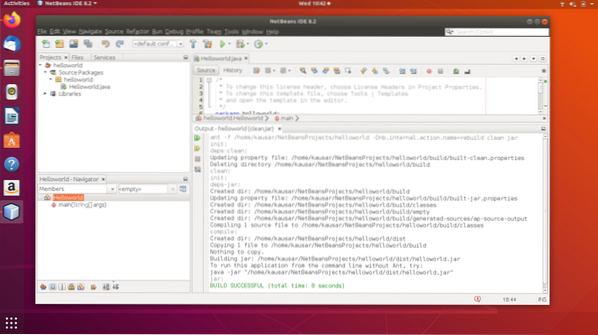
Pokud jste to zkusili a stále to nefunguje, pak:
- Vyčistěte mezipaměť odstraněním indexového souboru ze složky mezipaměti
Jít do Domů / NetBeans / nb / var / cache a odstranit Mezipaměti složku. Poté znovu otevřete ID prostředí NetBeans a spusťte projekt
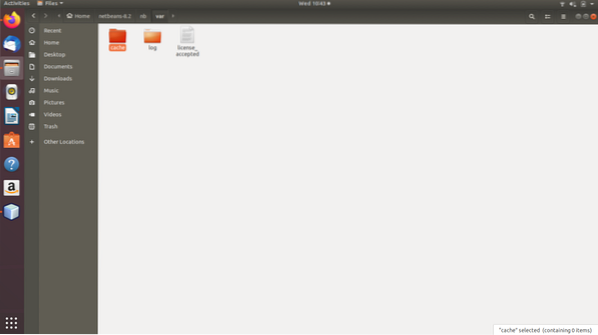
Pokud věci stále nefungují, zkuste následující kroky:
- Vyberte projekt z průzkumníka projektu
- Na panelu nabídek vyberte Spustit
Vyberte kompilaci
 Phenquestions
Phenquestions


